Google Sheets הוא כלי פנטסטי למעקב אחר נתונים וגם להמחשתם. גרפים, תרשימים ועוד - הודות לתוכנית המקוונת החינמית של Google, זה קל מתמיד. או, לפחות, זה צריך להיות. לא כל פונקציה תמיד גלויה, במיוחד עבור משתמשים חדשים, אז הנה כמה טיפים כיצד לשנות את הצבעים של הגרפים והתרשימים שלך, ועוד כמה טיפים שיעזרו לך להפיק את המרב גיליונות אלקטרוניים.
- לחץ לחיצה ימנית על התרשים שלך ובחר סגנון תרשים
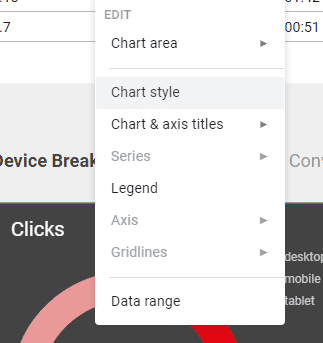
פשוט לחץ לחיצה ימנית על התרשים שברצונך לסגנן מחדש ובחר באפשרות סגנון תרשים. כרטיסייה שכותרתה עורך תרשים תיפתח בצד ימין של גליון העבודה שלך, ותוכל לבצע כמה שינויים בתרשים שלך.
- אתר את האפשרויות שברצונך לשנות
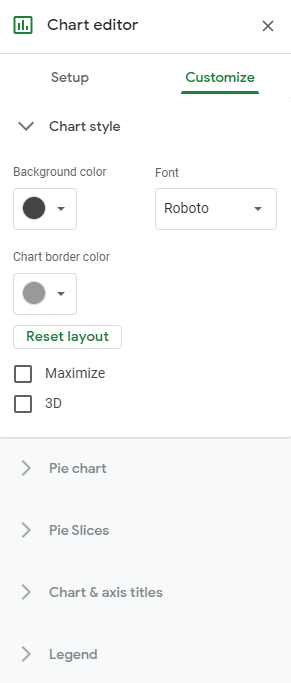
אתה יכול לשנות כמה דברים - בקטע סגנון תרשים, אתה יכול לשנות את צבעי הרקע והגבול של התרשים שלך. החלקים האחרים יהיו תלויים באיזה סוג של תרשים אתה משתמש. מעוגה לתרשימים קוויים ועד קווים נוצצים וסוגי גרפים אחרים, Google Sheets מציע מספר אפשרויות.
עבור תרשים עוגה, ניתן לשנות גם את גבול העוגה וגם את צבעי הפרוסות. פשוט לחץ על האפשרות הנפתחת כדי לבחור את הפלח הרצוי והשתמש בבורר הצבעים כדי להתאים אותו למה שאתה צריך. באפשרויות הכותרת והאגדות, תוכל לערוך צבעי טקסט וכן אפשרויות גופנים.
- סגור את עורך התרשים
לאחר שהגדרת את כל האפשרויות, תוכל לסגור את העורך - השינויים שלך נשמרים אוטומטית. לאחר מכן תוכל להמשיך לעבוד עם הגיליון שלך!
טיפים:
- ודא שיש לך את התרשים הטוב ביותר למטרות שלך - Google Sheets תומך בהרבה סוגי תרשימים שונים, כולל קו, תרשימי אזור, עמודות, עוגה, עמודות, גיאוגרפיות ומפות, כמו גם כמה אחרים - אל תסתפק בתרשים עמודות אם מפה תעבוד טוב יותר עבור אתה!
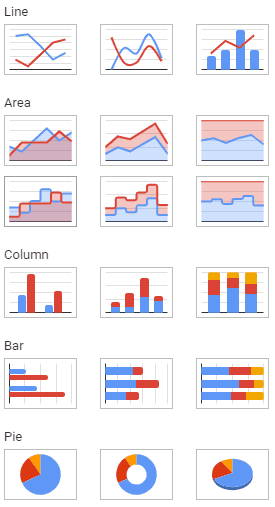
- נצלו את כל האפשרויות שיש לכם - אל תהססו לשחק עם ההגדרות עד שתמצאו את מה שמתאים לכם. החל מבחירת גופנים קריאים יותר לגרירה ושחרור של האגדה של גרף למקום שימושי יותר, נסו עד שהכל יהיה בסדר.
- נעל את הגרף שלך כשתסיים - השתמש בתכונת הגן על תאים וטווחים כדי לוודא שאתה לא משנה בטעות משהו בגרף שלך!